Удобное размещение окон при работе в ОС Windows — не такая простая задача, как может показаться на первый взгляд. Попробуйте подсчитать время, потраченное на ее решение в течение рабочего дня. Существуют различные варианты, например использование виртуальных Рабочих столов. Они действительно позволяют навести порядок в большом количестве окон, однако у них есть недостаток: перейдя на определенный Рабочий стол, мы лишаемся возможности контролировать поведение приложений на других столах. Если работа идет с одним приложением, развернутым в полноэкранный режим, то экран используется по максимуму. Однако существует ряд задач, при которых важно постоянно держать в поле зрения несколько окон. Именно ради этого покупаются мониторы с большими диагоналями и создаются мультимониторные системы. Хорошим подспорьем в реализации потенциальных возможностей этого довольно дорогостоящего «железа» способны стать специальные программы, рационально располагающие окна на экране и предлагающие различные дополнительные возможности управления окнами на одном или нескольких мониторах.
GridMove
Принцип работы данной программы заключается в создании на экране монитора мозаики из активных окон, выстроенных по определенному шаблону. При этом исключается их взаимное наложение и обеспечивается максимальное заполнение полезным контентом площади экрана одного или нескольких мониторов.
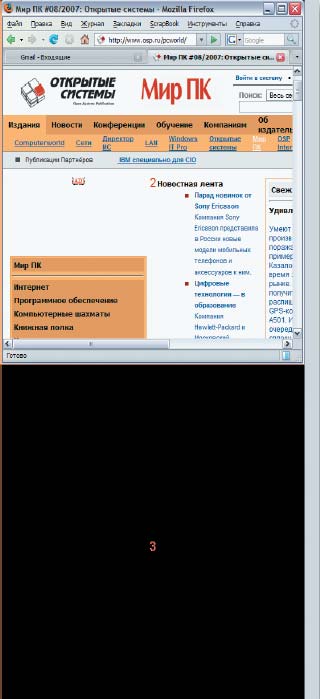
GridMove разбивает экран на пронумерованные зоны, в которые могут быть перемещены окна. Несколько готовых шаблонов-сеток, содержащих настройки таких экранных зон, изначально заложено в приложение. Переключаться между ними можно через значок GridMove в системном лотке. Шаблон программы начинает действовать при перетаскивании окон по экрану. Перемещаемое окно автоматически «прилипает» к ближайшей зоне сетки, при этом его размер подстраивается под ее параметры. В зависимости от настроек программы на экране при этом может отображаться подсказка: разметка активной в данный момент сетки и номера ее ячеек. Очень удобно назначить срабатывание GridMove на перетаскивание окна с нажатой средней кнопкой мыши. В этом случае вероятность ненужных срабатываний программы, например при перемещении диалоговых окон, практически сводится к нулю. К такому способу работы с окнами довольно быстро привыкаешь и через некоторое время задаешься вопросом, как до сих пор можно было обходиться без этих возможностей. Если вы работаете с несколькими мониторами, один из которых развернут в портретный режим, данная программа просто незаменима, поскольку позволяет избежать постоянной подгонки перемещаемых окон, никак не желающих влезать в отводимое им пространство.
Есть в GridMove режим работы из командной строки, включаемый комбинацией
GridMove позволяет создавать свои собственные шаблоны, что придает данной программе просто замечательную гибкость. В этом случае, правда, придется немного попотеть. Дело в том, что никаких мастеров или диалогов здесь не предусмотрено: все настройки выставляются при ручной правке текстового конфигурационного файла. Для неискушенных пользователей это недостаток, а вот «продвинутым» есть где разгуляться, поскольку при таком подходе достигается полный контроль над приложением. Изучив достаточно простой синтаксис команд программы, можно реализовать практически любые варианты шаблонов как для одного, так и для нескольких мониторов.
Win Split Revolution
Как и GridMove, Win Split Revolution умеет работать с широкоэкранными мониторами и поддерживает мультимониторные системы. Данная программа имеет два режима. Первый, основной, называется Mozaic. При его включении WinSplit делит экран на несколько одинаковых по размеру зон (максимум девять), куда и вписываются открытые окна. Управлять ими можно с помощью плавающего полупрозрачного окошка WinSplit. Оно содержит девять кнопок, соответствующих зонам экрана, в которые может быть отправлено любое окно. Способ весьма наглядный, однако не вполне удобный, поскольку отдельное окошко WinSplit демонстрируется поверх всех окон и может мешать работе с другими программами. К счастью, все команды полностью продублированы клавиатурными комбинациями. WinSplit использует сочетание
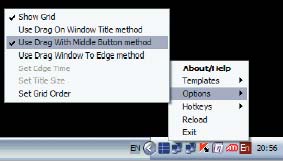
Второй режим работы программы называется Windows Fusion, он позволяет аккуратно разделить экран между двумя открытыми окнами. При этом можно расположить окна как по вертикали, так и по горизонтали, а кроме того, точно указать процент пространства, выделяемого каждому из них.
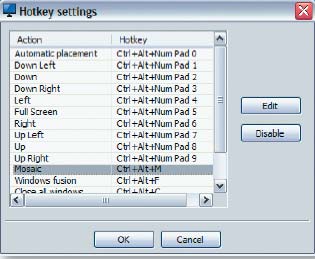
reSizer
Разработчики данной программы, по всей видимости, ставили перед собой цель создать максимально незаметную в работе утилиту. О своем присутствии в системе reSizer напоминает только значком в системном лотке, а управление программой возложено на клавиатуру. Как и WinSplit, reSizer делит экран не более чем на девять условных зон и использует для управления окнами комбинацию «горячих» клавиш
DM2 1.23
DM21.23 является OpenSource-проектом и распространяется под лицензией GPL. Помимо выполнения стандартных функций менеджера такого типа (сворачивание окон, изменение их размера и позиции на экране) DM2 умеет превращать окна в небольшие плавающие по экрану пиктограммы.
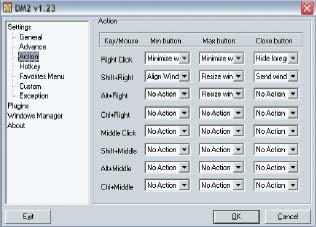
Работа с программой полностью построена на использовании клавиатуры совместно со щелчком мышью по одному из стандартных значков управления окном (свернуть, развернуть, закрыть). Поскольку при этом могут использоваться три кнопки мыши, а также клавиши
Уникальной особенностью DM2 является поддержка модулей от сторонних разработчиков. Некоторое количество готовых модулей расширения можно найти на сайте проекта. К тому же никто не запрещает создавать собственные, благо на сайте DM2 доступна вся необходимая для этого информация.
Sizer
После установки программа инте-грируется в оконные меню Windows Explorer. В полном соответствии со своим названием Sizer позволяет управлять размерами окон, причем с точностью до пиксела. Соответствующие опции содержатся в контекстном меню, вызываемом щелчком правой клавиши мыши по кнопке развертывания активного окна, при изменении размеров окна протяжкой мышью, а также через значок в системном лотке.
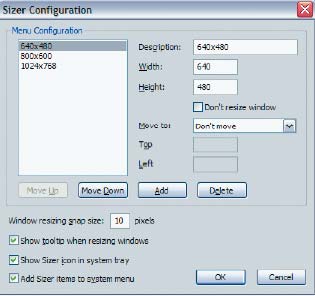
В настройках программы можно составить список собственных размеров окон, которые будут отображаться в контекстном меню Windows Explorer. Если же в данном диалоге отметить опцию Don’t Resize Window, то программа будет работать только на размещение окна в определенной области экрана, правда, выбор вариантов здесь невелик и заметно уступает аналогичным «мозаичным» приложениям.
Можно загрузить из Интернета как обычный инсталлятор, так и архив размером всего 17 Кбайт. Распаковав его, вы получите полностью работоспособную программу, которую при желании можно запускать и со съемного носителя. Это актуально, если вам приходится часто работать за чужими компьютерами без администраторских прав на установку программ.
* * *
Программы, вошедшие в данный обзор, основаны на разных принципах. Объединяет их одна главная функция: максимально эффективное использование рабочего пространст-ва экрана монитора. Поскольку такие приложения претендуют на повседневное применение, к выбору соответствующей утилиты стоит подходить вдумчиво. Подобные инструменты должны работать эффективно и незаметно, как хороший арбитр на футбольном поле. Поэтому при выборе такой утилиты необходимо учитывать не только ее функциональность, но и соответст-вие именно вашему стилю работы за компьютером.
Как видите, среди рассмотренных утилит есть «мастера широкого профиля», способные решить большинство проблем с размещением окон на одном или нескольких экранах, и «узкие специалисты», которые помогают в отдельных специфических случаях.
Наиболее сбалансированным решением проблемы упорядочивания окон на одном или нескольких мониторах на сегодня является утилита GridMove. Комбинация удачных встроенных шаблонов, гибкого языка составления собст-венных сеток и интуитивность использования оставляют не так много шансов конкурентам. Если бы в состав GridMove был включен дружественный редактор шаблонов, данную программу можно было бы с полной уверенностью назвать чемпионом в своем классе. Еще один яркий представитель группы «универсалов» — WinSplit — хорош возможностью «быстрого старта», поскольку практически не требует предварительной настройки.
Небольшие специализированные утилиты интересны в первую очередь своими уникальными свойствами, позволяющими более точно контролировать различные аспекты поведения окон, однако ценой этого является необходимость предварительной настройки программ, что требует определенных затрат времени. В результате они будут востребованы лишь узкими категориями пользователей при решении специфических задач.
Между прочим, простейшую мозаику из окон можно построить и штатными средствами Windows.

Для этого нужно выделить на панели задач несколько свернутых окон или группу окон, вызвать контекст-ное меню и выбрать в нем один из доступных вариантов сортировки окон.
Sizer 3.3
Оценкат: 4/5
Поддерживаемые ОС: Windows 2000/2003/ХР.
Размер дистрибутива: 17 или 73 Кбайт.
Язык интерфейса: Английский, немецкий.
Условия распространения: Бесплатно.
Разработчик: www.brianapps.net/sizer.html
reSizer 0.78
Оценка: 3/5
Поддерживаемые ОС: Windows 2000/2003/ХР.
Размер дистрибутива: 307 Кбайт.
Язык интерфейса: Английский.
Условия распространения: Бесплатно.
Разработчик: zestant.googlepages.com/resize
GridMove 1.19.35
Оценка: 5/5
Поддерживаемые ОС: Windows 2000/2003/XP/Vista.
Размер дистрибутива: 692 Кбайт.
Язык интерфейса: Английский.
Условия распространения: Бесплатно (donationware).
Разработчик: jgpaiva.donationcoders.com/gridmove.html
WinSplit 1.8
Оценка: 5/5
Поддерживаемые ОС: Windows 2000/2003/ХР.
Размер дистрибутива: 889 Кбайт.
Язык интерфейса: Английский, немецкий, французский, испанский, итальянский, каталонский.
Условия распространения: Бесплатно (donationware).
Разработчик: reptils.free.fr
DM2 1.23
Оценка: 4/5
Поддерживаемые ОС: Windows 2000/2003/ХР.
Размер дистрибутива: 17 или 73 Кбайт.
Работа в мультимониторном режиме: Нет.
Язык интерфейса: Английский.
Условия распространения: Бесплатно (GPL).
Разработчик: dm2.sourceforge.net